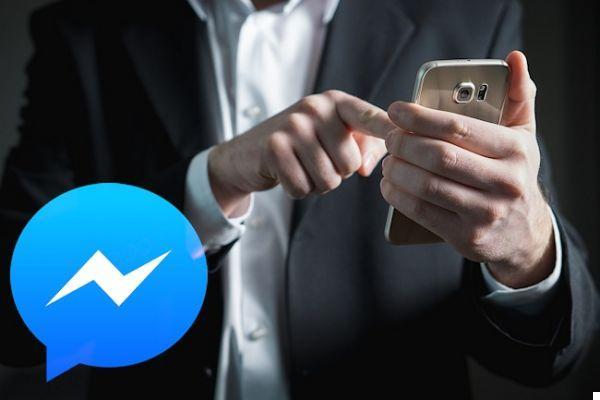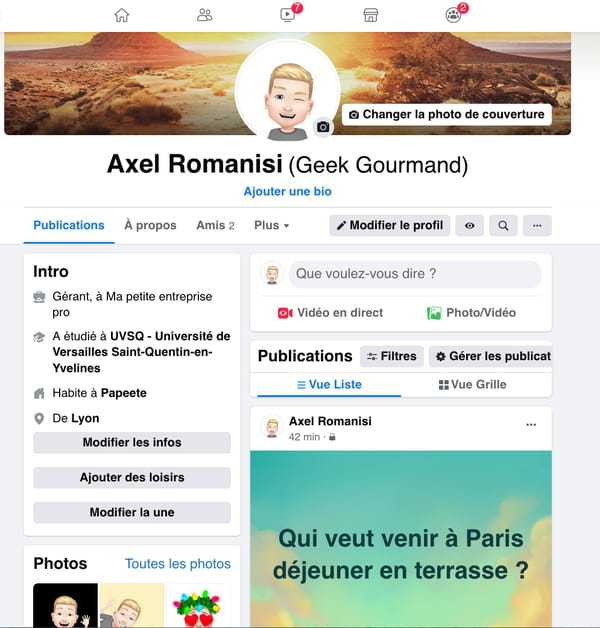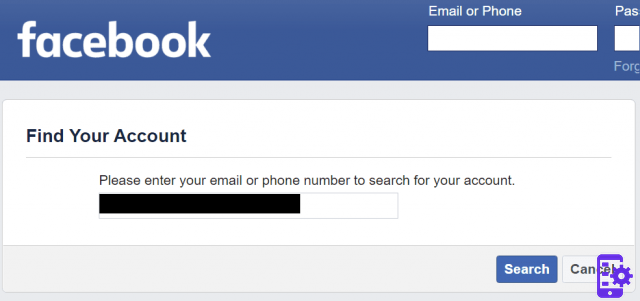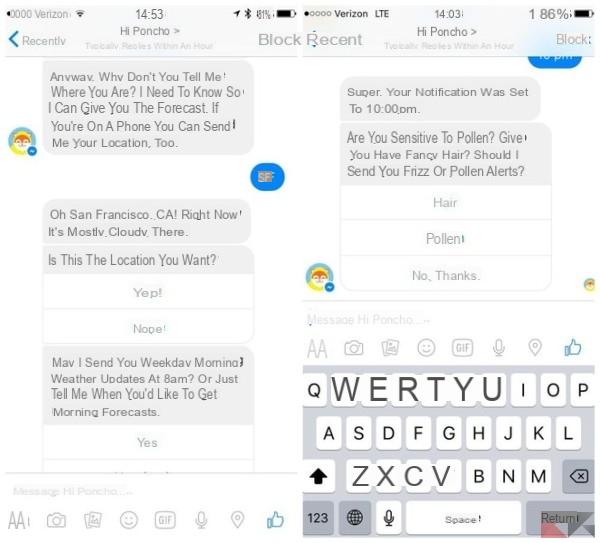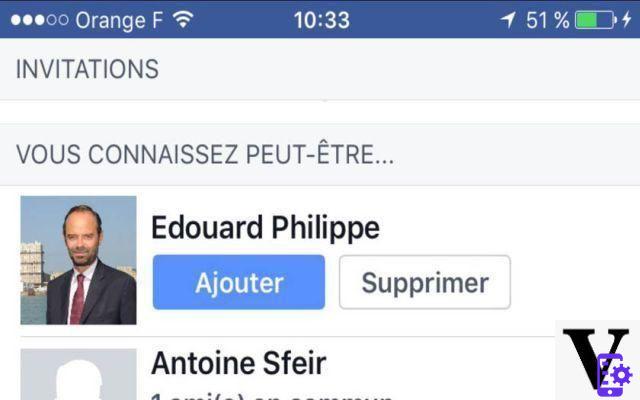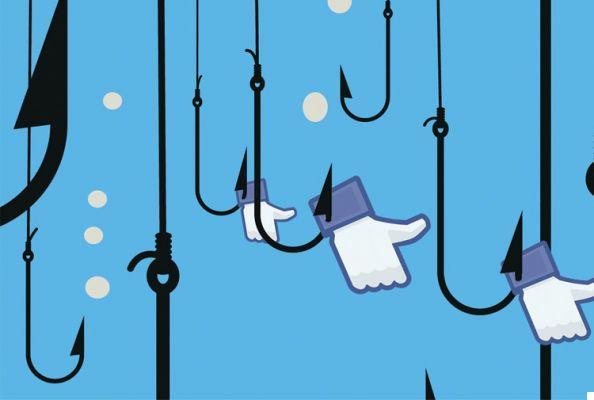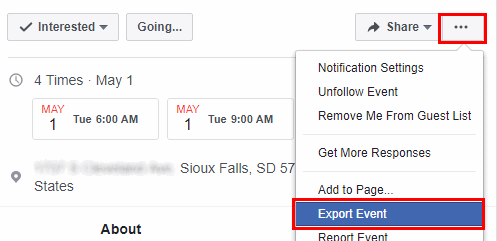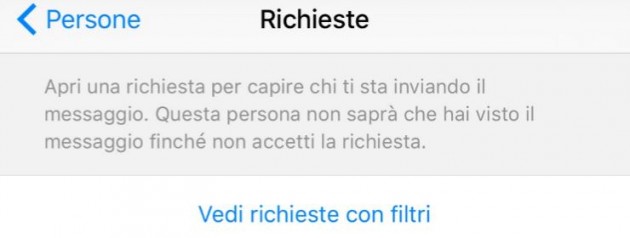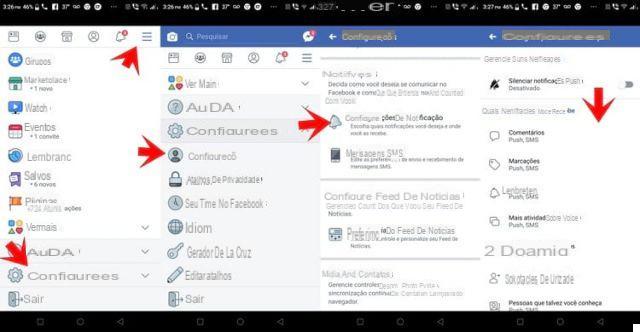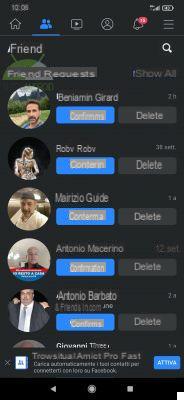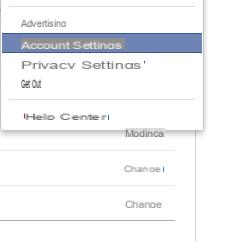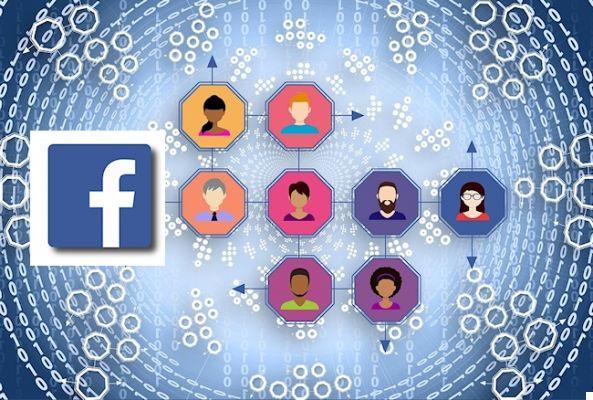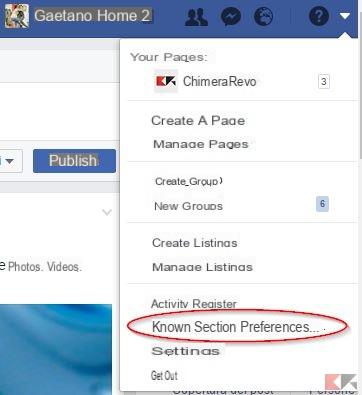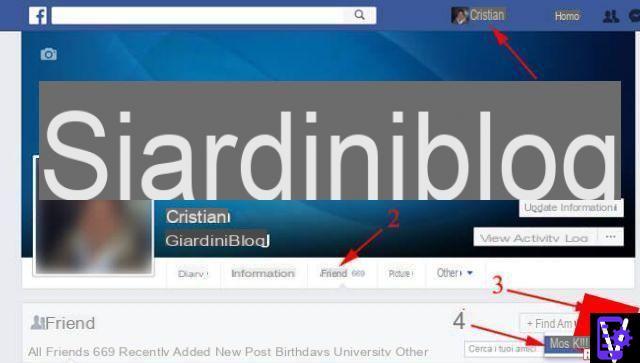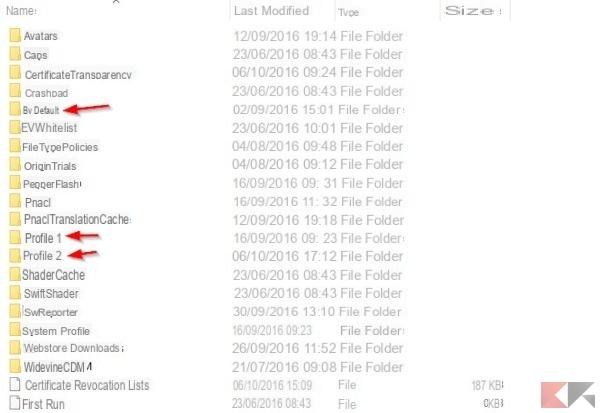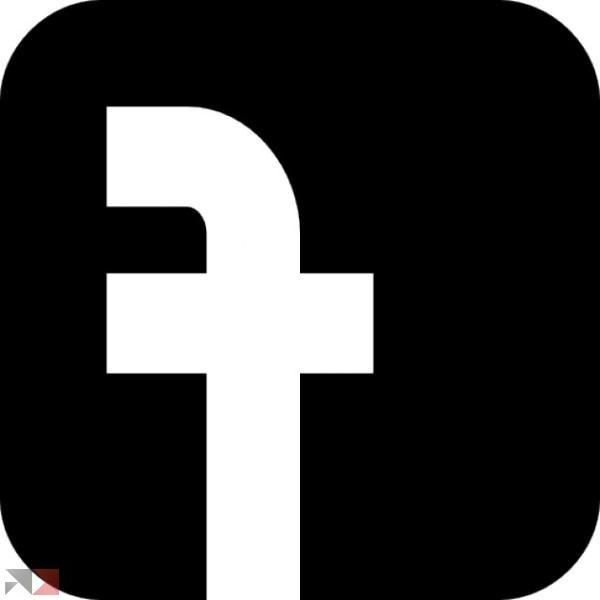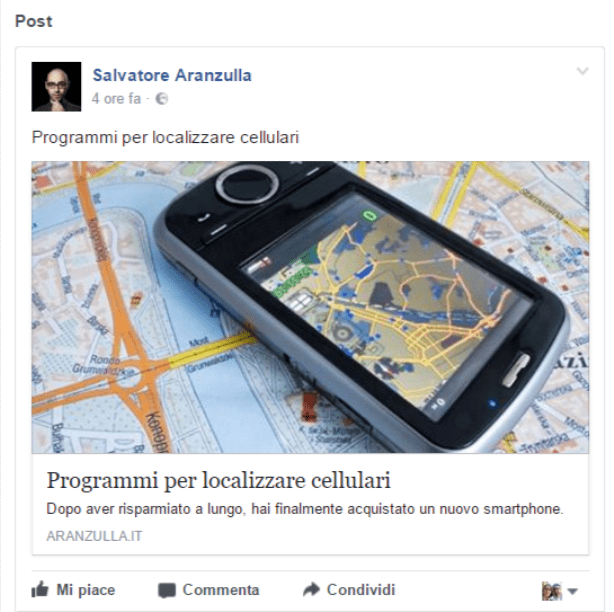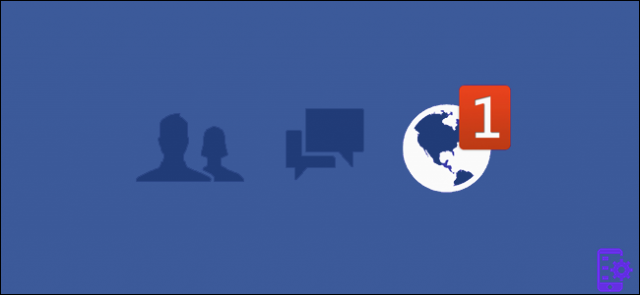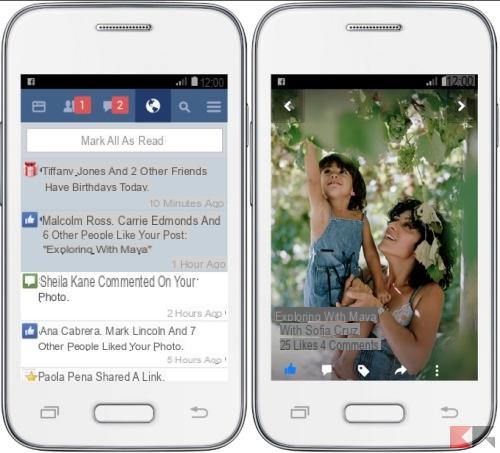Hay varias razones por las que puede querer usar y mostrar otro nombre en Facebook. Independientemente del motivo, la buena noticia es que el proceso es rápido y fácil. Finalmente, podrá ver su nuevo nombre en su página de perfil. Siga leyendo para ver cómo puede cambiar su nombre en Facebook usando su dispositivo Android o su computadora.
Cómo cambiar tu nombre en Facebook en Windows 11/10
Para comenzar, inicie sesión en la cuenta de Facebook cuyo nombre desea cambiar. Una vez que esté dentro, haga clic en el menú desplegable en la parte superior derecha y suba Configuración y privacidad.
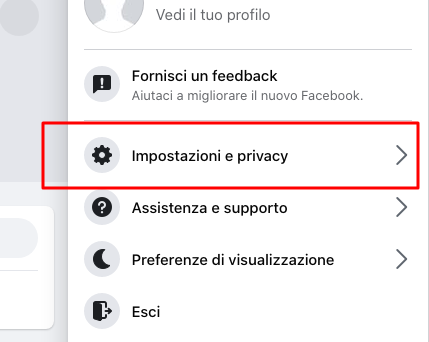
En la página siguiente, haga clic en ajustes.
Ahora debería estar en Configuración general de la cuenta. Verá una opción Editar en la que deberá hacer clic a la derecha de su nombre (habrá un pequeño icono de lápiz)
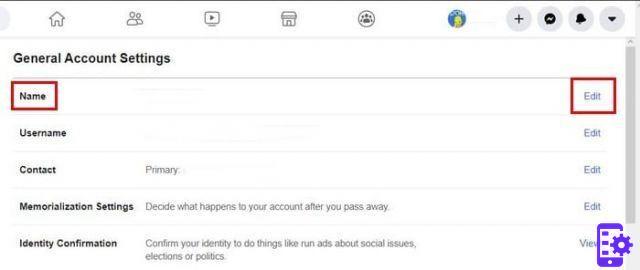
En la página siguiente, verá las casillas donde deberá ingresar su nuevo nombre.
Haga clic en el botón azul Verifica el cambio y elige el orden en el que quieres usar tu nombre. Puede usar primero su apellido y luego su nombre o viceversa. Existe la posibilidad de utilizar su nombre y luego su apellido. Finalmente, ingrese su contraseña y haga clic en Guardar cambios.
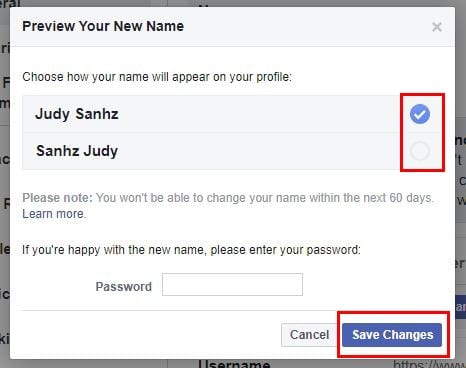
Asegúrate de usar un nombre con el que no te aburrirás fácilmente, ya que la nota debajo de tu nombre dice que Facebook no te permitirá cambiar tu nombre durante 60 días. Además, tenga en cuenta que Facebook podría extender esos 60 días a 120 días si cambia su nombre con frecuencia.
Si no quieres que te baneen de Facebook, usa tu nombre real. Si Facebook detecta que estás usando algo que no refleja de ninguna manera un nombre real, corres el riesgo de ser baneado.
Cómo cambiar tu nombre en Facebook en un dispositivo Android
Si prefieres cambiar tu nombre usando la aplicación de Facebook, puedes hacerlo. Abra la aplicación y toque las tres líneas de menú en la parte superior derecha. Desplácese hacia abajo y toque Configuración y privacidad.
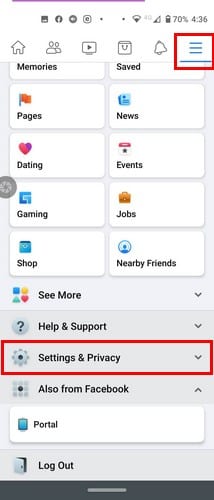
Toque Configuración, seguido de Información personal (la opción es la primera en la lista). Toca Nombre y tu nuevo nombre y no olvides guardar tus cambios.
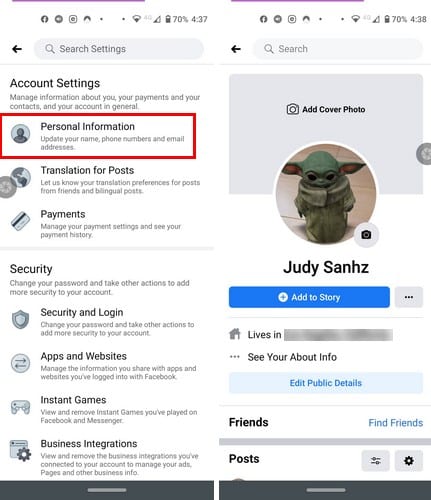
Si intenta cambiar su nombre antes del período de espera de 60 días, solo verá este mensaje en la versión de escritorio. No podrás cambiar nada. Si no recuerdas la última vez que cambiaste tu nombre, Facebook mostrará la fecha, para que sepas cuántos días quedan antes de que puedas cambiar tu nombre nuevamente.
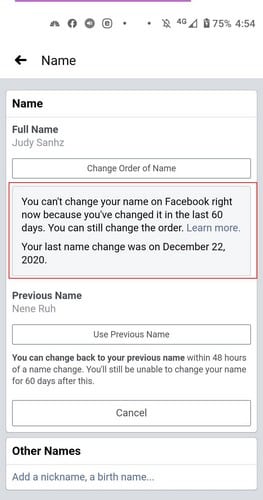
Como puedes ver, cambiar tu nombre en Facebook es rápido y fácil. ¿Por qué te cambias el nombre? Comparta sus pensamientos en los comentarios a continuación.
182